XM'de Demo Hesabı ile Kaydolma ve İşlem Yapmaya Başlama

XM'de Demo Hesabı Nasıl Kaydedilir
Bu ders, Forex komisyoncusu XM'de bir demo hesabının nasıl oluşturulacağını açıklamaya adanmıştır.
Bir XM demo hesabının nasıl etkinleştirileceğini adım adım ve basit bir şekilde açıklayacağız.
Demo hesabı, aynı platform tarafından sağlanan bir sanal para ticareti simülatörü olarak çalışır.
Bu Forex brokerinin mevcut herhangi bir cihazdan veya işletim sisteminden piyasalara erişim sağladığını bilmek önemlidir.
- Windows bilgisayar
- Web tüccarı
- Mac
- İPhoneiPad
- Android
Demo hesabı, platforma ve sahip olduğu varlıklara erişmek için herhangi bir para yatırma işlemi gerektirmez.
Hesap Nasıl Kaydedilir?
Öncelikle, bir demo hesabı oluşturmak için düğmeyi bulabileceğiniz XM broker portalına erişmelisiniz.

Sayfanın orta kısmında görebileceğiniz gibi, ücretsiz bir demo hesabı oluşturmak için kırmızı bir düğme var.
Hemen yanında yeşil renkte, gerçek bir hesap oluşturmak için düğmeyi görebilirsiniz.
Bu kılavuz için, bu komisyoncunun ana ticaret terminali olan Metatrader4 platformuyla bir demo hesabı oluşturmaya devam ediyoruz.
Kırmızı butona tıklayarak, demo hesap kaydına yönlendirileceksiniz . Orada, formu aşağıdaki gibi gerekli bilgilerle doldurmanız gerekecektir.

Ayrıca, tüccarın ihtiyaçlarına uygun bir hesap oluşturmak için hesap türü ve maksimum kaldıraç gibi ticaret hesabına ilişkin bilgiler istenir. Bu tür veriler:

-Ticaret Patformları Türü : Metatrader 4 ve Metatrader 5 ticaret platformları burada mevcut olacaktır.

- Account Type: Burada standart hesap mı yoksa XM Ultra Low hesap mı açacağımızı belirtebiliriz.

- Hesap Temel Para Birimi: Alım satım hesabında yapılacak işlemlerde kullanılacak temel para birimidir.

-Kaldıraç: XM'de bulunan kaldıraç 1: 1 ile 1: 888 arasındadır.

- Yatırım tutarı: Bu, demo hesabında pratik yapmak için mevcut olan sanal para miktarıdır.

- Hesap Şifresi:
Hesap şifresi alanı İngilizce alfabe harfleri ile doldurulmalı ve üç tip karakter içermelidir: küçük harf, büyük harf ve rakam. Ayrıca şu özel karakterlerden herhangi birini kullanma seçeneğiniz de vardır: # [ ] ( ) @ $ * ! ? | , . ^ / \ + _ -
- 8 — 15 karakter
- En az bir büyük harf (ABC...)
- En az bir küçük harf (abc...)
- En az bir numara (123...)
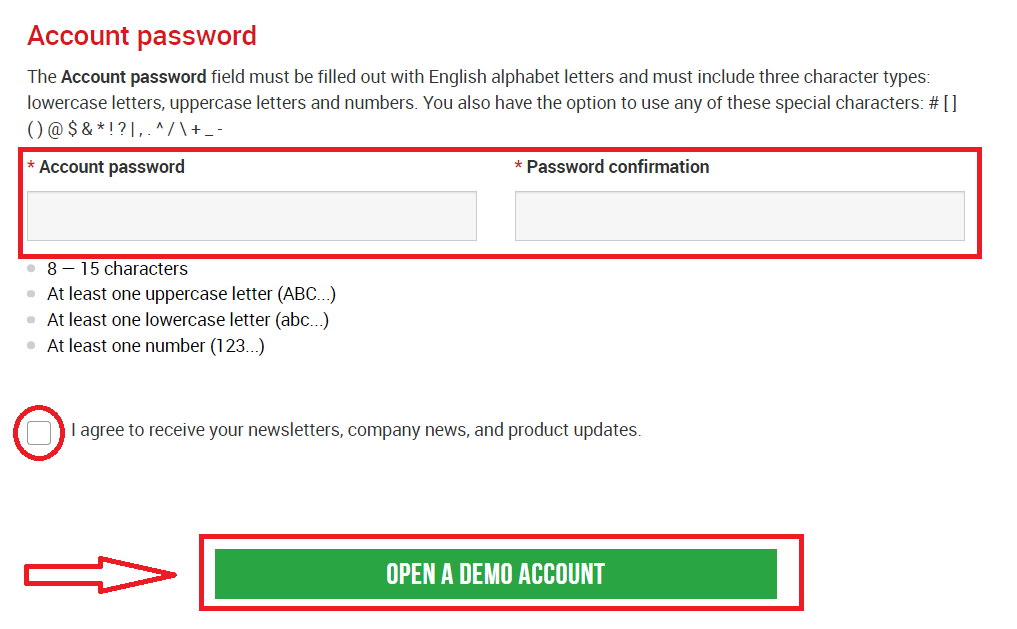
İstenen verileri tamamladıktan sonra, deneme fonlarıyla ücretsiz bir demo hesabı açmak için onay kutusunu işaretleyin ve yeşil düğmeye basın.
Hemen bir onay e-postasının gönderildiğinin bildirildiği sayfaya gideceksiniz.

Posta kutunuzda, aşağıdaki resimde görebileceğiniz gibi bir e-posta alacaksınız. Burada, " E-posta adresini onayla " yazan yere basarak hesabı etkinleştirmeniz gerekecek . Bununla, demo hesabı nihayet etkinleştirilir.

E-posta ve hesabın onaylanmasının ardından, hoş geldiniz bilgileri içeren yeni bir tarayıcı sekmesi açılacaktır. MT4 veya Webtrader platformunda kullanabileceğiniz kimlik veya kullanıcı numarası da sağlanır.

Son olarak, tüccar, Metatrader 4 veya MT4 Webtrader platformunu indirebileceğiniz veya çalıştırabileceğiniz yeşil düğmeye basmalıdır.
Unutulmamalıdır ki, Metatrader MT5 veya Webtrader MT5 versiyonu için hesap açma ve doğrulama işlemi tamamen aynıdır.
MT4'ü Kimler Seçmeli?
MT4, MT5 ticaret platformunun öncüsüdür. XM'de MT4 platformu, para birimlerinde, hisse senedi endekslerinde CFD'lerde ve ayrıca altın ve petrolde CFD'lerde alım satıma olanak tanır, ancak hisse senedi CFD'lerinde alım satım sunmaz. MT5 alım satım hesabı açmak istemeyen müşterilerimiz diledikleri zaman MT4 hesaplarını kullanmaya devam edebilir ve ek bir MT5 hesabı açabilirler.
MT4 platformuna erişim, yukarıdaki tabloya göre Micro, Standard veya XM Ultra Low için mevcuttur.
MT5'i Kimler Seçmeli?
MT5 platformunu seçen müşteriler, para birimleri, hisse senedi endeksleri CFD'leri, altın ve petrol CFD'leri ve hisse senedi CFD'leri gibi çok çeşitli enstrümanlara erişebilir.
MT5'e giriş bilgileriniz ayrıca masaüstü (indirilebilir) MT5 ve beraberindeki uygulamalara ek olarak XM WebTrader'a erişmenizi sağlayacaktır.
MT5 platformuna erişim, yukarıdaki tabloda gösterildiği gibi Micro, Standard veya XM Ultra Low için mevcuttur.
Sıkça Sorulan Sorular
MT4 Ticaret Hesapları ile MT5 Ticaret Hesapları Arasındaki Temel Fark Nedir?
Temel fark, MT4'ün hisse senedi CFD'lerinde işlem yapmamasıdır.
Hangi ticari hesap türlerini sunuyorsunuz?
- MİKRO : 1 mikro lot, temel para biriminin 1.000 birimidir
- STANDART : 1 standart lot, temel para biriminin 100.000 birimidir
- Ultra Düşük Mikro: 1 mikro lot, temel para biriminin 1.000 birimidir
- Ultra Düşük Standart: 1 standart lot, temel para biriminin 100.000 birimidir
- Ücretsiz Mikro Takas: 1 mikro lot, temel para biriminin 1.000 birimidir
- Swap Ücretsiz Standart: 1 standart lot, temel para biriminin 100.000 birimidir
XM Swap Ücretsiz ticaret hesapları nelerdir?
XM Swap Ücretsiz hesapları ile müşteriler, pozisyonları bir gecede açık tutmak için takas veya devir ücreti ödemeden işlem yapabilirler. XM Swap Ücretsiz Mikro ve XM Swap Ücretsiz Standart hesaplar, forex, altın, gümüş ve emtialar, değerli metaller, enerjiler ve endeksler üzerindeki gelecekteki CFD'lerde 1 pip kadar düşük spreadlerle takassız ticaret sağlar.
Demo hesabı ne kadar süreyle kullanabilirim?
XM'de demo hesapların son kullanma tarihi yoktur ve bu nedenle bunları istediğiniz kadar kullanabilirsiniz. Son giriş tarihinden itibaren 90 günden daha uzun süredir etkin olmayan demo hesaplar kapatılacaktır. Ancak, istediğiniz zaman yeni bir demo hesabı açabilirsiniz. Lütfen en fazla 5 aktif demo hesabına izin verildiğini unutmayın.
XM'de Forex Ticareti Nasıl Yapılır?
XM MT4'te Yeni Sipariş nasıl verilir?
Grafiğe sağ tıklayın, ardından "Ticaret" seçeneğine tıklayın → "Yeni Emir"i seçin.
Veya MT4'te sipariş vermek istediğiniz
para birimine çift tıklayın . Emir penceresi görünecektir
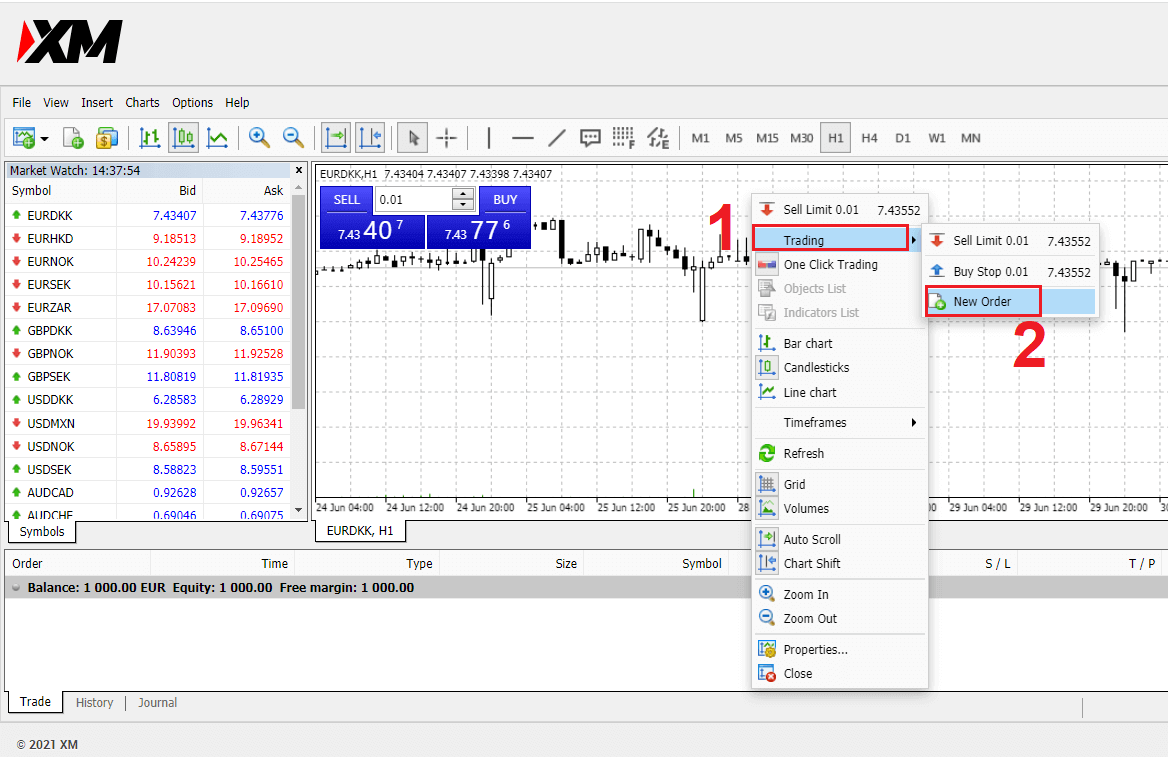
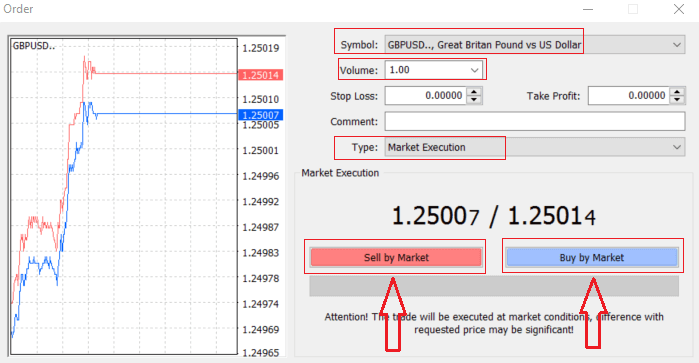
Sembol: ticaret yapmak istediğiniz Para Birimi sembolünün sembol kutusunda görüntülendiğini kontrol edin
Hacim: sözleşmenizin boyutuna karar vermelisiniz, oka tıklayabilir ve açılır pencerede listelenen seçeneklerden hacmi seçebilirsiniz. aşağı kutusu veya ses kutusuna sol tıklayın ve gerekli değeri yazın
- Mikro Hesap : 1 Lot = 1.000 adet
- Standart Hesap : 1 Lot = 100.000 adet
-
XM Ultra Hesabı :
- Standart Ultra: 1 Grup = 100.000 birim
- Mikro Ultra: 1 Parti = 1.000 birim
- Hisse Hesabı : 1 hisse
- Mikro Hesap : 0,1 Lot (MT4), 0,1 Lot (MT5)
- Standart Hesap : 0.01 Lot
-
XM Ultra Hesabı :
- Standart Ultra: 0.01 Parti
- Mikro Ultra: 0.1 Parti
- Hisse Hesabı : 1 Lot
Yorum: Bu bölüm zorunlu değildir ancak yorum ekleyerek işlemlerinizi tanımlamak için kullanabilirsiniz
Tür : varsayılan olarak piyasa yürütmeye ayarlıdır,
- Piyasa Yürütme, mevcut piyasa fiyatından emir gerçekleştirme modelidir.
- Bekleyen Emir, ticaretinizi açmayı planladığınız gelecekteki bir fiyatı ayarlamak için kullanılır.
Son olarak, hangi emir türünün açılacağına karar vermeniz gerekir, bir satış ve bir alış emri
arasında seçim yapabilirsiniz .
Piyasa tarafından alış fiyatından açılır ve alış fiyatından kapatılır, bu emir tipinde işleminiz profir getirebilir Fiyat yükselir
Al veya Sat'a tıkladığınızda, emriniz anında işleme alınır, emrinizi aşağıdan kontrol edebilirsiniz. Ticaret Terminali
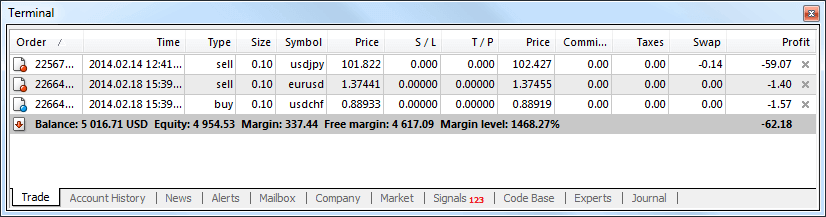
Bekleyen Emirler nasıl verilir?
XM MT4'te Bekleyen Sipariş Sayısı
Bir işlemin mevcut piyasa fiyatından verildiği anında icra emirlerinin aksine, bekleyen emirler, fiyat sizin tarafınızdan seçilen ilgili bir seviyeye ulaştığında açılan emirleri belirlemenize olanak tanır. Dört tür bekleyen emir vardır, ancak bunları yalnızca iki ana türde gruplandırabiliriz:
- Belirli bir piyasa seviyesini kırmayı bekleyen siparişler
- Belli bir piyasa seviyesinden geri dönmeyi bekleyen siparişler
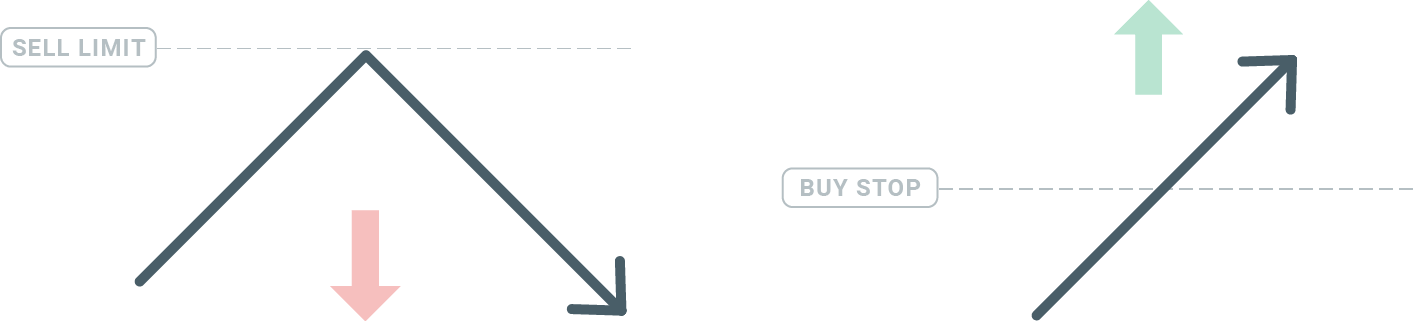
Satın Al Durdur
Buy Stop emri, mevcut piyasa fiyatının üzerinde bir satın alma emri belirlemenizi sağlar. Bu, mevcut piyasa fiyatı 20$ ve Buy Stop'unuz 22$ ise, piyasa bu fiyata ulaştığında bir alış veya uzun pozisyon açılacağı anlamına gelir.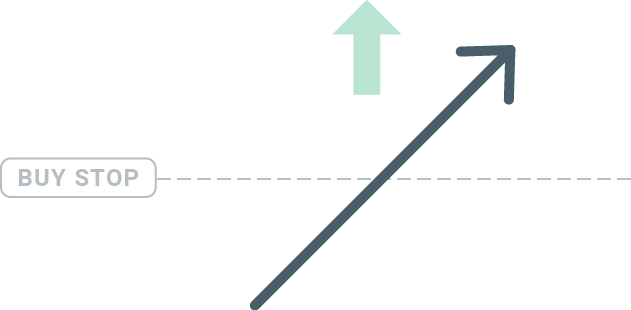
Sat Durdur
Sell Stop emri, mevcut piyasa fiyatının altında bir satış emri belirlemenizi sağlar. Dolayısıyla, mevcut piyasa fiyatı 20$ ve Sell Stop fiyatınız 18$ ise, piyasa bu fiyata ulaştığında bir satış veya 'kısa' pozisyon açılır.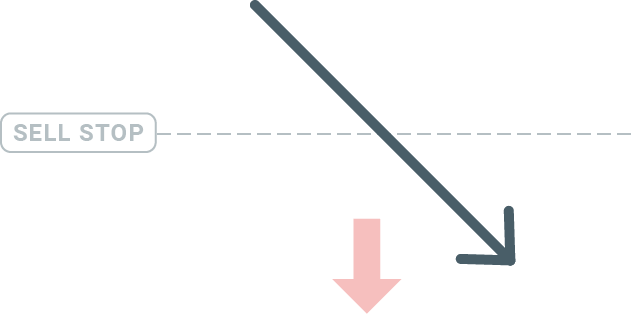
Satın alma limiti
Buy stop'un tersi olan Buy Limit emri, mevcut piyasa fiyatının altında bir satın alma emri belirlemenizi sağlar. Bunun anlamı, eğer mevcut piyasa fiyatı 20$ ve Buy Limit fiyatınız 18$ ise, piyasa 18$ fiyat seviyesine ulaştığında bir satın alma pozisyonu açılacaktır.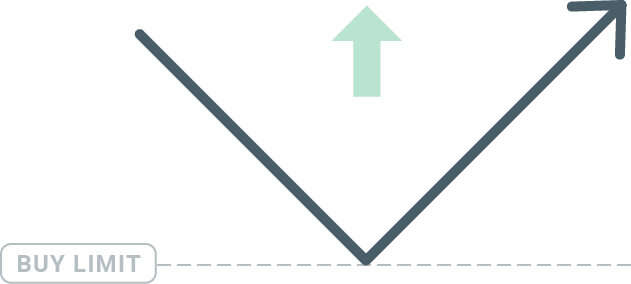
Satış sınırı
Son olarak, Satış Limiti emri, mevcut piyasa fiyatının üzerinde bir satış emri belirlemenizi sağlar. Dolayısıyla, mevcut piyasa fiyatı 20$ ve belirlenen Satış Limiti fiyatı 22$ ise, piyasa 22$ fiyat seviyesine ulaştığında, bu piyasada bir satış pozisyonu açılacaktır.
Bekleyen Siparişler Açılıyor
Piyasa İzleme modülünde piyasanın adına çift tıklayarak yeni bir bekleyen emir açabilirsiniz. Bunu yaptığınızda, yeni emir penceresi açılacak ve emir türünü Bekleyen emir olarak değiştirebileceksiniz.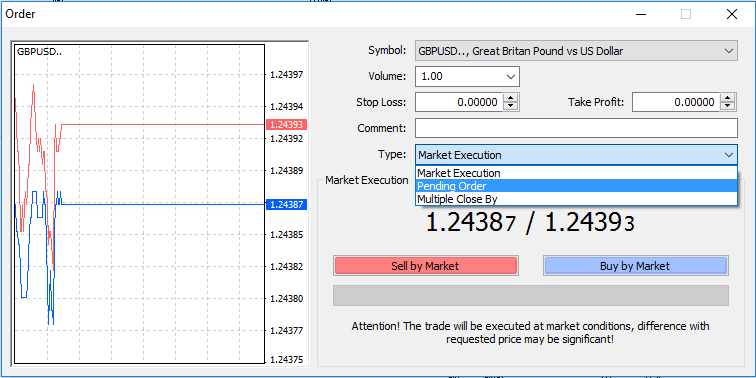
Ardından, bekleyen emrin etkinleştirileceği piyasa seviyesini seçin. Hacme göre pozisyonun boyutunu da seçmelisiniz.
Gerekirse, bir son kullanma tarihi ("Son Kullanma") belirleyebilirsiniz. Tüm bu parametreler ayarlandıktan sonra, uzun veya kısa gitmek ve durdurmak veya sınırlamak isteyip istemediğinize bağlı olarak istediğiniz bir emir tipini seçin ve 'Yerleştir' düğmesini seçin.
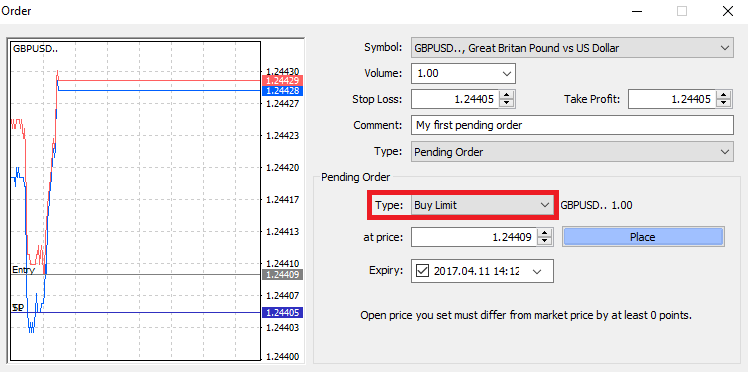
Gördüğünüz gibi, bekleyen emirler MT4'ün çok güçlü özellikleridir. Giriş noktanız için piyasayı sürekli olarak izleyemediğinizde veya bir enstrümanın fiyatı hızla değiştiğinde ve fırsatı kaçırmak istemediğinizde çok faydalıdırlar.
XM MT4'te Siparişler nasıl kapatılır
Açık bir pozisyonu kapatmak için Terminal penceresindeki Ticaret sekmesindeki 'x'e tıklayın.
Veya tablodaki satır sırasını sağ tıklayın ve 'kapat'ı seçin.
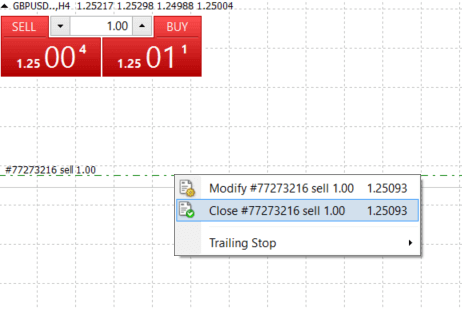
Pozisyonun sadece bir kısmını kapatmak istiyorsanız, açık emir üzerine sağ tıklayın ve 'Değiştir'i seçin. Ardından, Tür alanında anında yürütmeyi seçin ve pozisyonun hangi bölümünü kapatmak istediğinizi seçin.
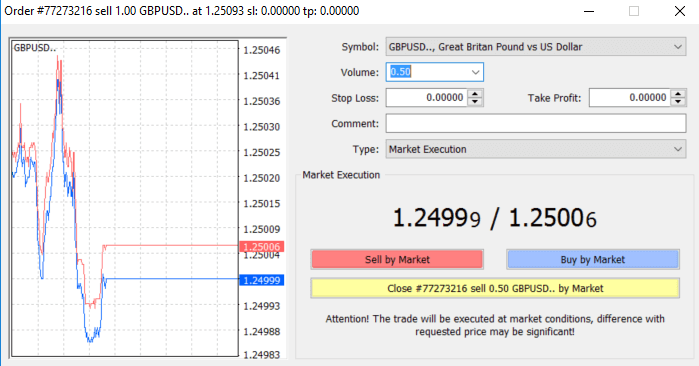
Gördüğünüz gibi, MT4'te işlemlerinizi açmak ve kapatmak çok sezgisel ve kelimenin tam anlamıyla sadece tek bir tıklama alıyor.
XM MT4'te Kaybı Durdur, Kar Al ve Takip Eden Durdur'u Kullanma
Finansal piyasalarda uzun vadede başarıya ulaşmanın anahtarlarından biri ihtiyatlı risk yönetimidir. Bu nedenle, zararları durdur ve karları al, ticaretinizin ayrılmaz bir parçası olmalıdır.
Öyleyse, riskinizi nasıl sınırlandıracağınızı ve ticaret potansiyelinizi nasıl en üst düzeye çıkaracağınızı bildiğinizden emin olmak için bunları MT4 platformumuzda nasıl kullanacağınıza bir göz atalım.
Zararı Durdur ve Kar Al'ı Ayarlama
Kaybı Durdur veya Kar Al'ı ticaretinize eklemenin ilk ve en kolay yolu, bunu yeni emirler verirken hemen yapmaktır.
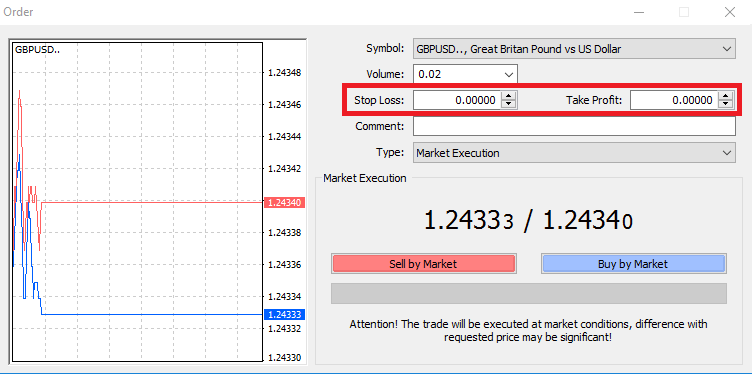
Bunu yapmak için, Zararı Durdur veya Kar Al alanlarına kendi fiyat seviyenizi girmeniz yeterlidir. Piyasa pozisyonunuzun tersine hareket ettiğinde Zarar Durdur'un otomatik olarak uygulanacağını unutmayın (dolayısıyla adı: kayıpları durdurun) ve Kâr Al seviyeleri, fiyat belirlediğiniz kâr hedefine ulaştığında otomatik olarak yürütülecektir. Bu, Zararı Durdur seviyenizi mevcut piyasa fiyatının altında ve Kar Al seviyenizi mevcut piyasa fiyatının üzerinde ayarlayabileceğiniz anlamına gelir.
Bir Kaybı Durdur (SL) veya Kâr Al (TP)'nin her zaman açık bir pozisyona veya bekleyen bir emre bağlı olduğunu unutmamak önemlidir. Hem ticaretiniz açıldıktan sonra hem de piyasayı izlerken ayarlayabilirsiniz. Bu, piyasa pozisyonunuz için koruyucu bir emirdir, ancak elbette yeni bir pozisyon açmak için gerekli değildir. Bunları daha sonra her zaman ekleyebilirsiniz, ancak konumlarınızı her zaman korumanızı önemle tavsiye ederiz*.
Zararı Durdur ve Kâr Al Seviyelerini Ekleme
Halihazırda açık olan pozisyonunuza SL/TP seviyeleri eklemenin en kolay yolu, tablodaki ticaret satırını kullanmaktır. Bunu yapmak için, ticaret çizgisini belirli bir seviyeye yukarı veya aşağı sürükleyip bırakmanız yeterlidir.
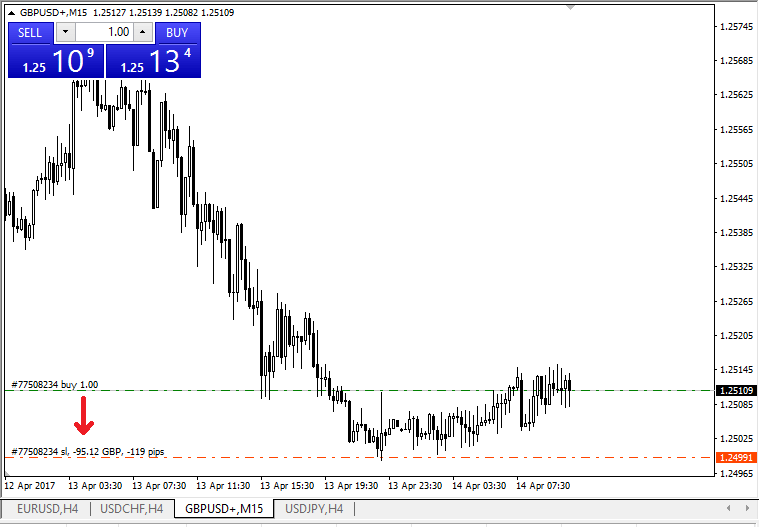
SL/TP seviyelerini girdikten sonra, SL/TP çizgileri tabloda görünecektir. Bu şekilde SL/TP seviyelerini basit ve hızlı bir şekilde değiştirebilirsiniz.
Bunu alttaki 'Terminal' modülünden de yapabilirsiniz. SL/TP seviyeleri eklemek veya değiştirmek için açık pozisyonunuza veya bekleyen emrinize sağ tıklayın ve 'Emri değiştir veya sil' seçeneğini seçin.
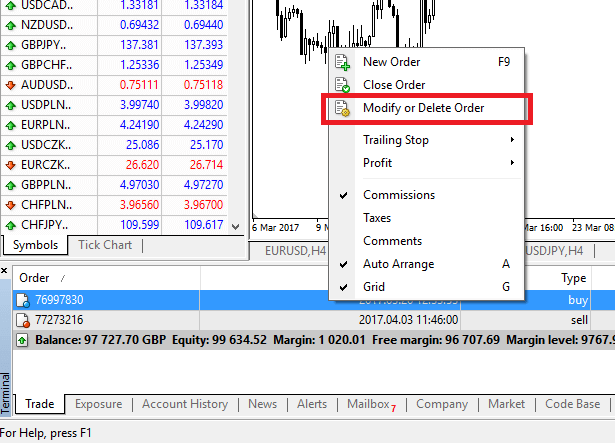
Sipariş değiştirme penceresi görünecektir ve artık SL/TP'yi tam piyasa seviyesine göre veya mevcut piyasa fiyatından puan aralığı tanımlayarak girebilir/değiştirebilirsiniz.
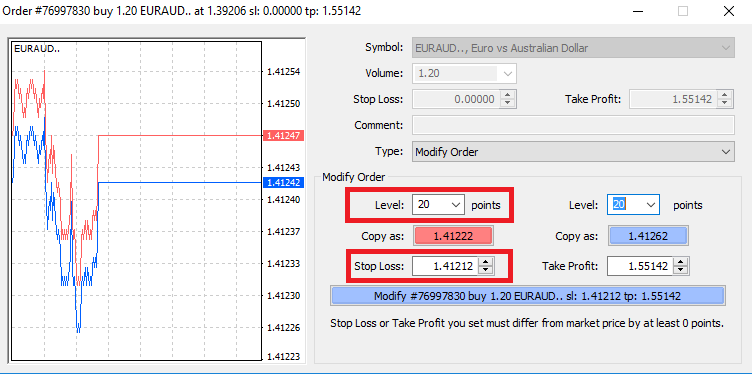
Firar Durdurma
Zararları Durdur, piyasa pozisyonunuzun tersine hareket ettiğinde kayıpları azaltmak için tasarlanmıştır, ancak kârınızı da kilitlemenize yardımcı olabilirler.
Bu ilk başta biraz mantıksız gelse de, aslında anlaşılması ve ustalaşması çok kolaydır.
Diyelim ki uzun bir pozisyon açtınız ve piyasa doğru yönde hareket ediyor, bu da ticaretinizi şu anda karlı hale getiriyor. Açık fiyatınızın altında bir seviyeye yerleştirilmiş olan orijinal Zararı Durdur'unuz artık açık fiyatınıza (böylece başa başlayabilirsiniz) veya açık fiyatın üstüne (böylece kar garanti edilir) taşınabilir.
Bu işlemi otomatik hale getirmek için bir İzleyen Durdurma kullanabilirsiniz.Bu, özellikle fiyat değişiklikleri hızlı olduğunda veya piyasayı sürekli olarak izleyemediğinizde, risk yönetiminiz için gerçekten yararlı bir araç olabilir.
Pozisyon karlı hale gelir gelmez, Trailing Stop'unuz önceden belirlenen mesafeyi koruyarak fiyatı otomatik olarak takip edecektir.
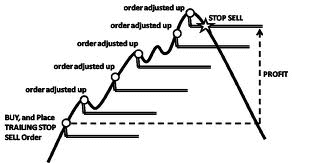
Ancak, yukarıdaki örneği izleyerek, kârınızın garanti edilebilmesi için önce işleminizin Trailing Stop'un açık fiyatınızın üzerine çıkmasına yetecek kadar büyük bir kâr elde etmesi gerektiğini unutmayın.
İzleyen Duraklar (TS) açık pozisyonlarınıza iliştirilir, ancak MT4'te bir izleyen durdurmanız varsa, başarılı bir şekilde yürütülmesi için platformun açık olması gerektiğini unutmamak önemlidir.
Bir İzleyen Durak ayarlamak için, 'Terminal' penceresindeki açık pozisyonu sağ tıklayın ve İzleyen Durdurma menüsünde TP seviyesi ile mevcut fiyat arasındaki mesafenin istediğiniz pip değerini belirtin.
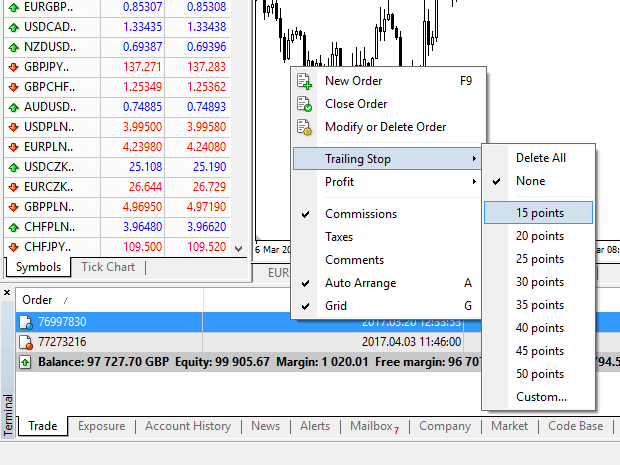
Trailing Stop'unuz artık aktif. Bu, fiyatlar karlı piyasa tarafına doğru değişirse, TS'nin zararı durdur seviyesinin fiyatı otomatik olarak takip etmesini sağlayacağı anlamına gelir.
Trailing Stop'unuz, Trailing Stop menüsünde 'Hiçbiri' ayarlanarak kolayca devre dışı bırakılabilir. Açık olan tüm konumlarda hızlı bir şekilde devre dışı bırakmak istiyorsanız, 'Tümünü Sil' seçeneğini seçmeniz yeterlidir.
Gördüğünüz gibi, MT4 size sadece birkaç dakika içinde pozisyonlarınızı korumanız için pek çok yol sunuyor.
*Kaybı Durdur emirleri, riskinizin yönetilmesini ve potansiyel kayıpların kabul edilebilir seviyelerde tutulmasını sağlamanın en iyi yollarından biri olsa da, %100 güvenlik sağlamazlar.
Stop Loss'un kullanımı ücretsizdir ve hesabınızı olumsuz piyasa hareketlerine karşı korurlar, ancak lütfen konumunuzu her zaman garanti edemeyeceklerini unutmayın. Piyasa aniden dalgalanırsa ve boşluklar stop seviyenizin ötesine geçerse (aradaki seviyelerde işlem yapmadan bir fiyattan diğerine atlar), pozisyonunuzun talep edilenden daha kötü bir seviyeden kapatılmış olması muhtemeldir. Bu fiyat kayması olarak bilinir.
Kayma riski olmayan ve piyasa aleyhinize hareket etse bile pozisyonun talep ettiğiniz Stop Loss seviyesinde kapanmasını sağlayan garantili stoploss'lar, temel bir hesapla ücretsiz olarak kullanılabilir.


